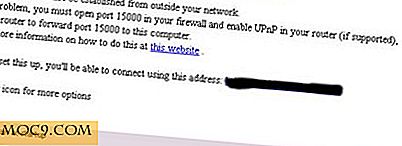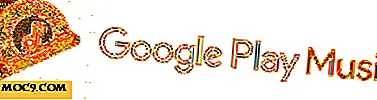Hurtig ændring af standardwebbrowser på Mac Fra menulinjen
Standardbrowseren i Mac er Safari, og det ser ikke ud til at være en hurtig og nem måde at ændre den på. Hvis du er webdesigner, webudvikler eller bare en person, der kan lide at bruge flere browsere i din arbejdsgang, viser denne artikel dig, hvordan du ændrer standardbrowseren på Mac fra menulinjen.
Jeg ændrer ofte min standardbrowser afhængigt af opgaven. Som du sikkert ved, har alle browsere deres fordele og fungerer godt til forskellige ting. Det er her, Objektiv kommer virkelig til nytte.
Sådan opsættes og bruges Objektiv
1. Download Objektiv fra sin officielle webside. Derefter pakke ud mappen og træk .app-filen til mappen Programmer.
2. Åbn objektivet Objektiv. Umiddelbart i menulinjen ses ikonet for din standardbrowser på Mac.
![]()
3. Klik på ikonet for menulinjen viser alle de browsere, du har installeret på din Mac. Når du vælger en browser fra statusmenuen, bliver den din nye standardbrowser.

4. Hvis der er en liste over programmer, der er registreret forkert, skal du holde ALT-tasten nede og derefter klikke på elementet. Dette vil blacklist denne app og skjule det fra statusmenuen. For eksempel er RealPlayer og Snagit ikke browsere, men de vises i min statusmenu (billedet ovenfor), så jeg har skjult dem fra min liste.

Hvis du nogensinde vil tilføje noget tilbage, som du har gemt, finder du det under "Skjulte elementer" i statusmenuen. Klik på det for at tilføje det tilbage.

5. Du kan også gå til Indstillinger, så du kan starte Objektiv ved login og / eller automatisk skjule statuslinjens ikon. En anden mulighed er at optage en genvejstast til appen, som kan bruges til at starte appen eller vise statuslinjens ikon (hvis du skjuler det).
Med objektiv kan du ændre dine standardbrowser på Mac i løbet af få sekunder. Som du kan se, er denne app sikker på at spare dig tid og øge produktiviteten, hvis du ofte skifter.